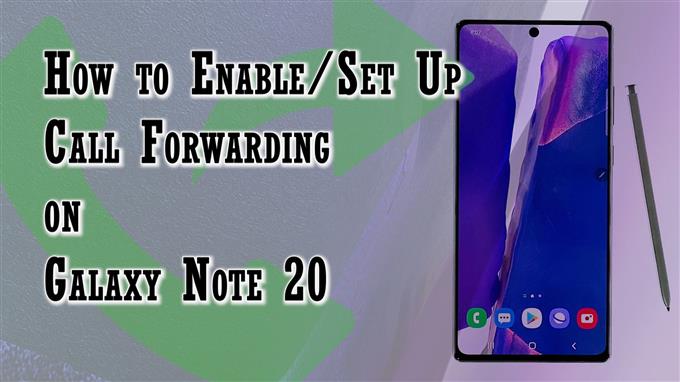Тази публикация ще ви помогне да активирате и настроите пренасочването на обаждания на Galaxy Note 20. Прочетете, ако имате нужда от помощ за конфигуриране на новата ви бележка за пренасочване на телефонни обаждания към вторичен телефонен номер, когато не искате да ви безпокоят неочаквани телефонни обаждания.
Пренасочване на повикване на Android
Пренасочването на повиквания е функция на телефона, която ви позволява да пренасочвате повиквания от едно устройство на друго. Тази функция се счита за полезна от много хора по различни причини. Някои биха предпочели да пренасочват входящите повиквания към вторичен номер чрез пренасочване на повиквания, докато са на важна сесия или по време на семейни ваканции. Същото нещо, когато прехвърляте или пренасочвате офис разговори към личния си телефонен номер.
Ако се чудите как да настроите и използвате тази функция на вашия Galaxy Note 20, ето кратко ръководство, изобразяващо целия процес.
Стъпки за активиране и настройка на пренасочване на обаждания на Galaxy Note 20
Следвайте тези стъпки за достъп до вградените настройки на телефона, където можете да активирате и настроите пренасочването на повиквания, за да започнете пренасочване на входящи повиквания към друг номер.
1. За да започнете, докоснете Икона на приложението за телефон от началния екран. Обикновено се нарежда сред други икони по подразбиране в долната част на началния екран.

Иконата на приложението Телефон може да бъде достъпна и през инструмента за преглед на приложения.
Така или иначе ще ви насочи към същия екран на приложението Телефон.
2. Докато сте на главния екран на приложението Телефон, докоснете бързо меню икона, представена от фигура с три точки, разположена в най-горния десен ъгъл на екрана.

Ще се стартира изскачащо меню с функциите на приложението на телефона и съответната информация.
3. Докоснете Настройки продължавам.
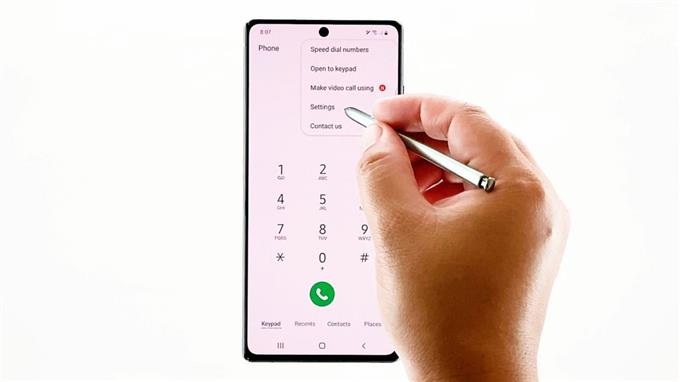
Настройките на приложението Телефон или менюто за настройки на повикванията ще се заредят на следващия дисплей.
В това меню са изброени основно функциите за интелигентно обаждане на телефона.
4. Докоснете Допълнителни услуги за да продължите.
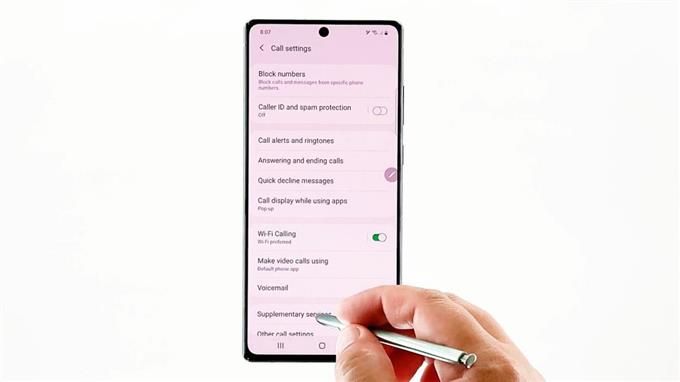
След това ще се заредят допълнителни услуги.
5. Изберете Пренасочване на повикване от дадените опции.
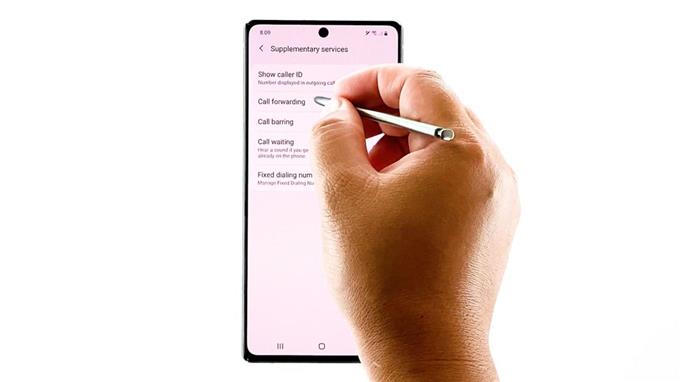
Менюто за пренасочване на обаждания се отваря с опции за гласово повикване и видео повикване.
6. Изберете Гласово повикване за да продължите.

След това телефонът ви ще започне да зарежда всички налични опции за пренасочване на гласови повиквания. Просто изчакайте, докато процесът на зареждане завърши.
След това изберете опция за пренасочване на повикване, която искате да използвате. Сред наличните опции включват Винаги напред, напред, когато е зает, напред, когато няма отговор и напред, когато е недостъпен.
7. Просто докоснете, за да маркирате предпочитаната опция. След това ще се стартира изскачащ екран.
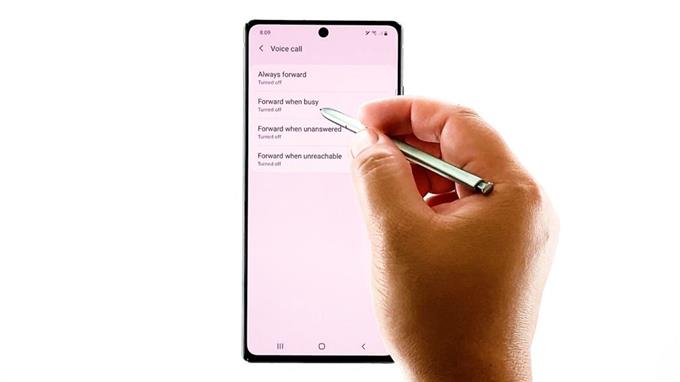
Тук ще трябва да посочите телефонния номер, на който искате да бъдат препращани обажданията, когато сте заети.
Можете ръчно да въведете телефонния номер в предоставеното текстово поле или да го изберете от списъка си с контакти. За да продължите с последното, просто докоснете иконата за контакт от дясната страна на текстовото поле и след това изберете контакта, към който искате да бъде препратено или пренасочено повикването.
8. След като приключите с посочването на препращане към подробности, докоснете Включи за да запазите и приложите последните промени.
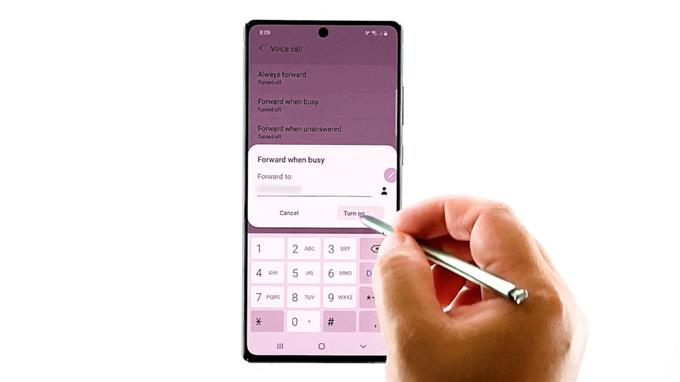
Изчакайте телефонът ви да завърши всички необходими процеси и дотогава трябва да сте готови да пренасочвате повикванията.
Не може да се настрои пренасочване на повикване
Ако срещнете някакъв вид грешка като Неуспешно четене на данни, това означава, че вашето устройство не е успяло да настрои пренасочване на повикване поради проблеми с мрежовата свързаност или проблеми, свързани със SIM картата. В този случай преинсталирането на SIM картата и нулирането на мрежовите настройки на устройството може да се счита за потенциално решение.
Препоръчва се и инсталирането на най-новата версия на софтуера, достъпна за вашия телефон. Упоритите системни грешки може да са попречили на устройството да активира интелигентни функции и следователно изисква корекция за корекция.
Помислете и за проверка на вашата мрежова връзка. Лошите и нестабилни мрежови сигнали също могат да бъдат основната причина.
В някои случаи възстановяването на настройките на APN също помага, особено ако вината са повредени данни на SIM картата. Извършването на това нулиране принуждава устройството да препрочита информацията от SIM картата и мобилната мрежа. Това не засяга никакви настройки на телефона, така че няма нужда да се притеснявате, че ще загубите важни данни в процеса.
Можете също така да се свържете с вашия оператор и да потърсите допълнителна помощ, ако не сте успели да активирате пренасочването на повиквания в бележка 20.
Надявам се това да помогне!
Още видео уроци
За да видите по-изчерпателни уроци и клипове за отстраняване на неизправности на различни мобилни телефони и таблети, не се колебайте да посетите AndroidHow канал по YouTube по всяко време.
Може да искате да прочетете:
- Samsung Galaxy A20 не може да прави или приема телефонни обаждания. Ето поправката.
- Как да активирам пренасочването на повикване в Samsung (Android 10)
- Как да активирам разговор и текст на други устройства на Samsung Galaxy S20